Как настроить roon на windows 10
Обновлено: 07.07.2024
Несколько недель назад я взялся за челлендж – сделать максимально бюджетный цифровой транспорт класса hi-end (самому смешно). Ну окей, хотя бы постараться. И вот когда ты заводишь под это компьютер, то понимаешь, что любой софт не сделает из него такой же «юзабельный девайс» на уровне специализированного цифрового плеера. Тебе в любом случае нужно запускать какие-то приложения, управлять по удаленному доступу, и всё такое. Но что бы ты не выбрал, это всё будут костыли.
Почти сразу же вы придете к моей любимой Audirvana . Чтобы пользоваться ей вам нужно заплатить $75 или наступить на горло совести и скачать пиратскую версию, у которой не будет работать Tidal. Но мы ведь с вами не такие, да? С помощью этого великолепного приложения вы сможете видеть ваши цифровые файлы и пользоваться Tidal (если у вас легальная копия). У нее есть неплохое мобильное приложение-пульт. Что еще нужно?
Проблема в том, что всё, что находится за пределами функций воспроизведения вам придется упорядочивать самому. Ответственность за отсутствие обложек, кривые тэги в файлах, дублирование альбомов из-за файлов .cue полностью ложатся на ваши плечи. Энивей, Audirvana это очень, очень хороший плеер, но не полноценная оболочка для транспорта.
И вот, по сути, если вы завели отдельный компьютер, то у вас есть только один вариант – Roon . Только Roon может превратить его в полноценный юзабельный цифровой аудиофильский транспорт. Это настоящая мультиплатформенная аудиофильская оболочка, которая в полной мере обеспечит потребности человека, серьезно ориентированного на цифровой звук. И Roon просто прекрасен.
Если серьезно, то идея снимать по $119 в год с каждого аудиолюбителя хоть и жестока, но я рад, что Roon существует. Потому что эта штука делает абсолютно всё, что нужно и даже немного больше. Установив его, вы сразу забудете о любых других программах. По сравнению с этой великолепной системой Audirvana кажется жалкой поделкой. Сравните сами как выглядит один и тот же альбом в Audirvana и в Roon:
Предполагаем, что у нас есть компьютер с установленным Roon, подключенный по USB к ЦАП’у (и, далее по списку, - к интегральному усилителю и колонкам). Теперь нажимаем на значок меню в левом верхнем углу плеера:
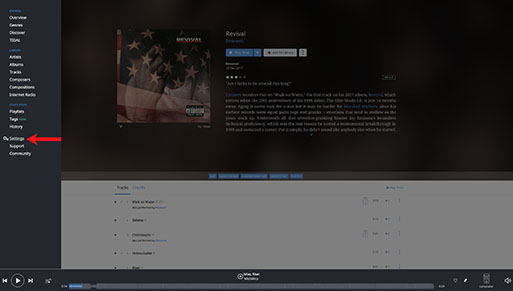
Выбираем Settings, и:
1. Находим свой ЦАП, активируем его и придумываем название. Деактивируем все остальные устройства вывода звука.
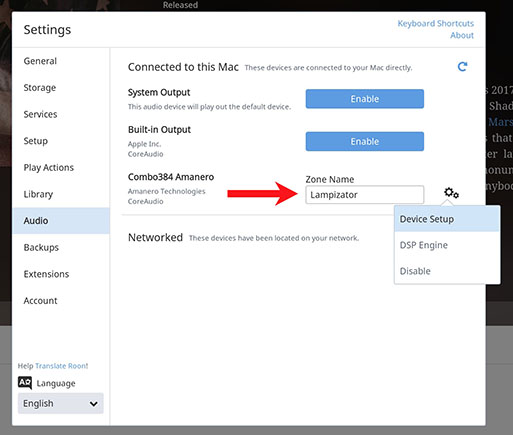
В настройках Audio мы видим возможные способы передачи аудио с компьютера, включая встроенные звуковые карты. Деактивируем их и оставляем только систему нашего ЦАП’ а. Для большего удобства, придумываем ему соответствующее название.
2. Выключаем DSP.
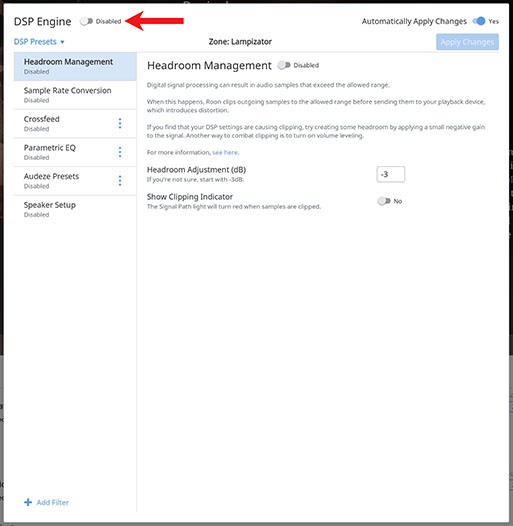
Речь идет о левом клике на шестеренку (рядом с названием Zone Name соответствующем вашему ЦАП'у) и выборе опции DSP Engine. Мы выпустим отдельную статью об экспериментах с Roon DSP. Стоит сказать, что на ряде систем эквайлизация или апсемплинг Roon’а излишни – если только не используется система room correction. Поэтому пока отключаем эту возможность (движок в левом верхнем углу, его действие распространяется на все подразделы DSP Engine).
3. Отключаем встроенную регулировку громкости.
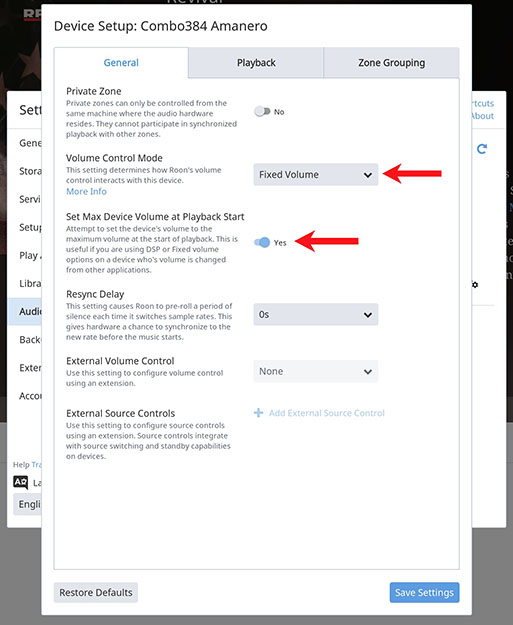
Возвращаемся на вкладку с шестеренкой рядом с названием Zone Name и выбираем, кликом на шестеренку, опцию Device Setup. Это самая важная и обширная настройка – и в дальнейших пунктах мы будем оперировать ею. Сейчас мы находимся на вкладке Device Setup – General.
Нам нужны две регулировки – Volume Control Mode: устанавливаем опцию в положение Fixed Volume. И Set Max Device Volume at Playback Start – выставляем в On. Это позволит избежать двойного изменения уровня, так как в нашем случае управление громкостью системы уже «зашито» в усилитель.
4. Определяем частоты дискретизации, разрядность PCM и устанавливаем их.
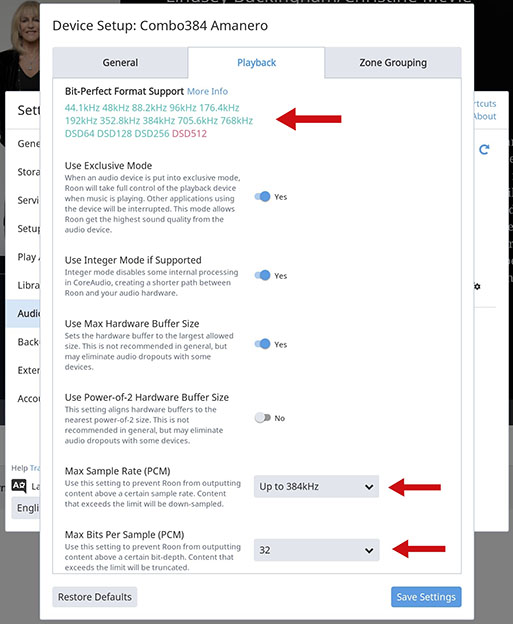
Проверяем, как Roon опознал совместимость цифро-аналогового преобразователя. Переходим на вкладку Device Setup – Playback.
Нам нужен список сверху Bit-Perfect Format Support. Сверяемся с ТТХ нашего ЦАП’а – и видим, что Roon «прибавил» возможностей, так как аппарат работает лишь до 384 кГц. Спускаемся ниже и – вместо Auto в полях Max Sample Rate (PCM), Max Bits Per Sample (PCM) устанавливаем значения из паспорта устройства, 384 кГц и 32 бита.
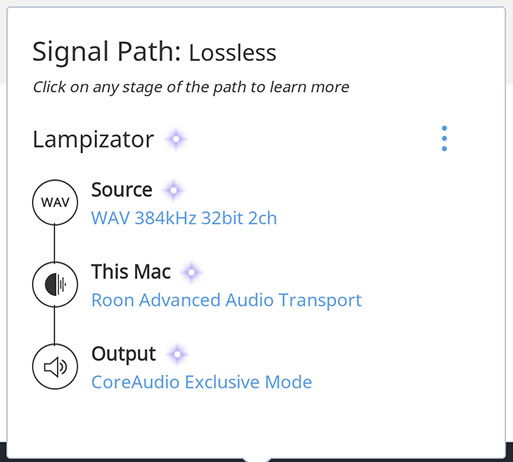
Проверяем (об этом детально ниже), файлы с максимальной частотностью и битностью должны воспроизводиться корректно.
5. Проверяем DSD.
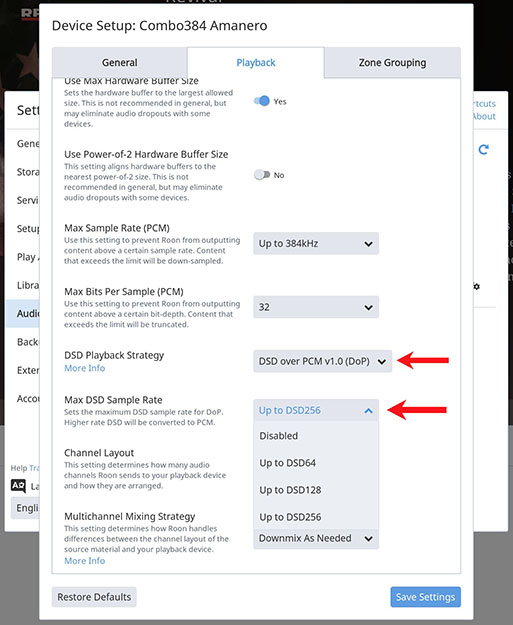
Из списка выше видно, что, в нашем случае, лучше использовать DoP-передачу (выбор в DSD Playback Strategy) и DSD256 в поле Max DSD Sample Rate. Сверяемся с паспортом ЦАП'а - все верно. Отключаем Auto и выставляем эти параметры вручную.
6. Активируем эксклюзивный доступ.
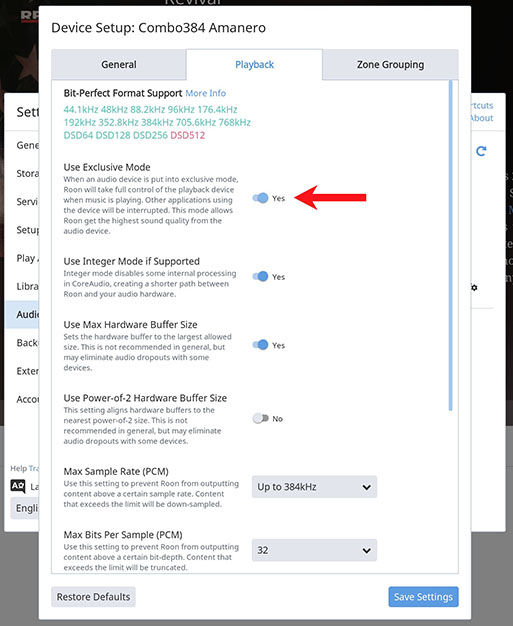
Опция позволит Roon напрямую взаимодействовать с выбранным аудио-устройством и обеспечит наивысшее возможное качество звучания. Включаем Use Exclusive Mode.
7. Use Integer Mode if Supported – конечно, On!
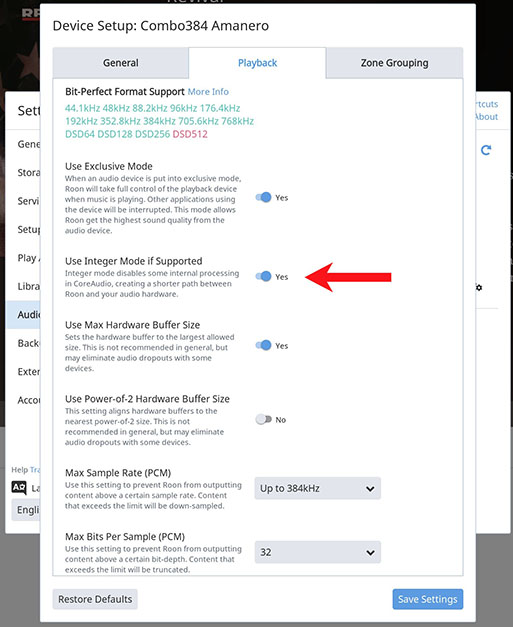
Это дает Roon контроль над операционной системой РС/Mac и устраняет из цепи звуковую карту. Активируем обязательно.
8. Настраиваем буферизацию.
Речь идет о триггере Use Max Hardware Buffer Size – его, конечно, надо включить (расширить буферизацию сигнала), а вот опцию Use Power of-2 Hardware Buffer Size лучше выключить. Экспериментировать с ней стоит только в случае возникновения багов в работе.
9. Выставляем приоритет часов.
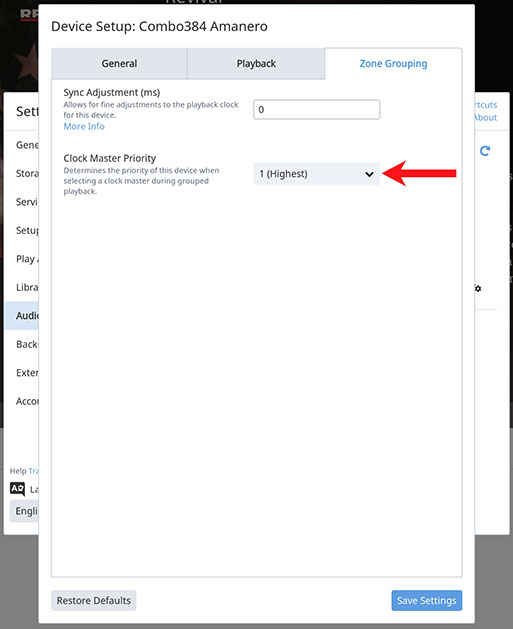
Следующая вкладка – Device Setup – Zone Grouping. Нам нужна опция Clock Master Priority – вводим в ней 1 (Highest) Priority. Это не окажет существенного влияния на воспроизведение сейчас, но, нужно «на всякий случай», если активируется работа с зонами.
10. Проверяем цепь сигнала.
Возвращаемся на окно плеера и запускаем воспроизведение. Выбираем наш ЦАП в устройствах вывода.
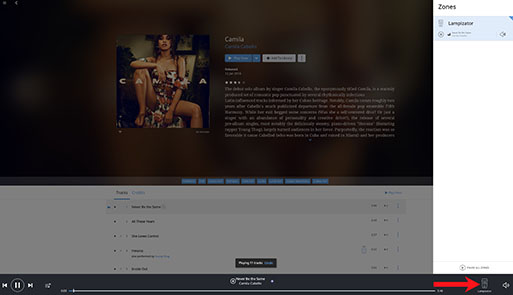
Смотрим на цепь сигнала. Индикатор должен гореть фиолетовым цветом – а цепь, в нашем случае, выглядит так - значит, все корректно.
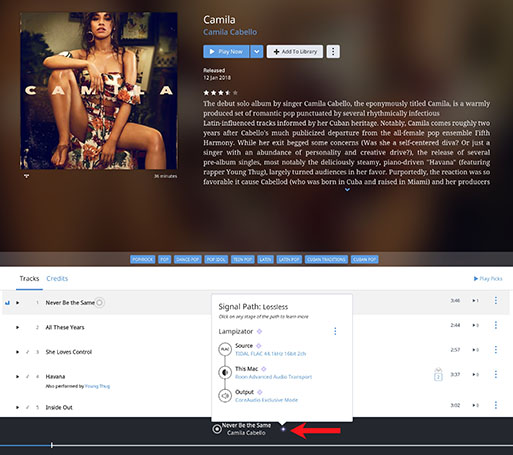
Все, настройка выполнена! Остался нюанс – проверить работу с DSD. Попытки включить Initial dCS method дадут отсутствие звука, так что, останавливаемся на DoP-передаче.
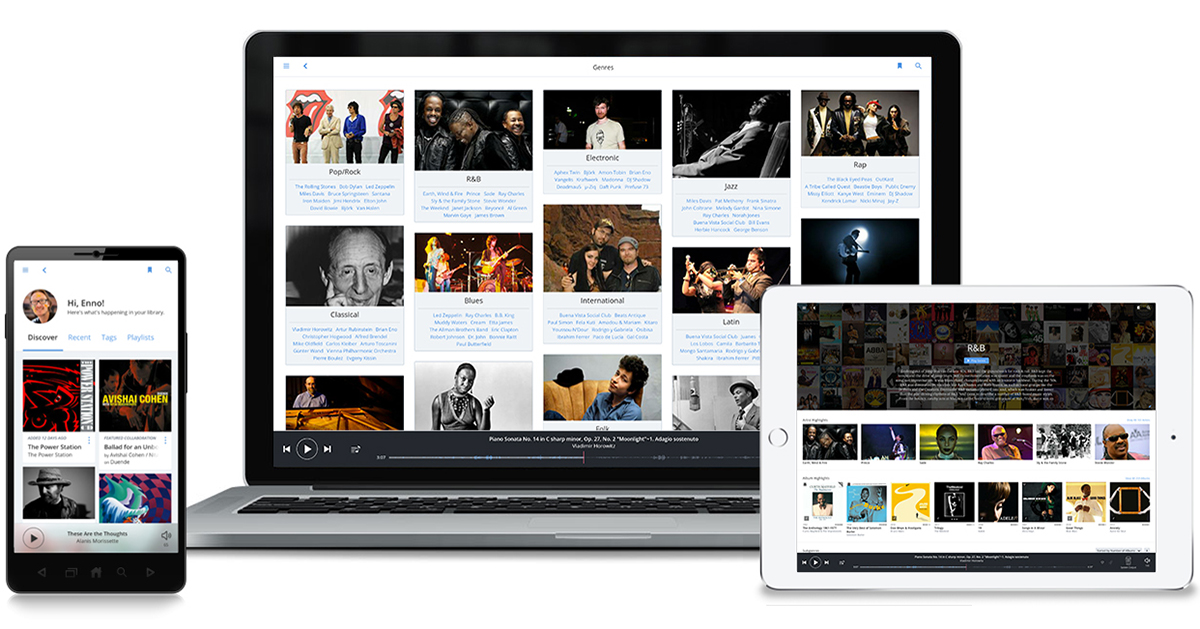
Что такое Roon? Это не самый простой для разъяснения продукт. Об этом говорит хотя бы наличие у Roon Labs специального сайта с базой сведений о Roon. Проще всего будет сказать, что Roon – это платформа для воспроизведения музыки несколькими устройствами в формате мультирум.
Roon управляет вашей фонотекой, выполняет корректировку файлов и распределяет музыкальный поток между разнотипными компонентами Hi-Fi-системы. Однако это ни в коем случае не закрытая аппаратная экосистема. Целью Roon является отлично организованная, тщательно продуманная и эффективно воплощенная демократизация концепции мультирум.
Кроме того, Roon стремится обеспечить максимальное удобство своего использования и исключительно высокое качество звука. Для этого специально разработан многофункциональный интерфейс; платформа поддерживает «воспроизведение с побитовой точностью аудиоформатов с потерями и без потерь, включая контент в высоком разрешении (PCM и DSD)».
Таким образом, Roon воплощает высокие идеалы – и, как все хорошее на свете, обходится недешево. Если вы хотите заранее узнать, чего ожидать от музыкального сервера Roon, прежде чем перейти к оформлению полноценной подписки, в нашем материале вы найдете ответы на все основные вопросы.
Что такое Roon?
Roon представляет собой программное обеспечение для подключения, потоковой трансляции и управления аудиозаписями, наделяющее обычную Hi-Fi-систему интеллектуальными возможностями мультирумной. Это мозг, который «сообщает» музыкальным файлам, что и где им следует делать – иначе говоря, это регулировщик на перекрестке звуковых потоков.
Roon не является в чистом виде стриминговым сервисом. Он не предоставляет доступ к музыкальным сервисам, на которые вы еще не подписаны. Он берет на себя контроль над всеми вашими радиостанциями и сервисами из Интернета, а также музыкальными файлами из личной библиотеки и передает их на оконечные аудиоустройства, управляя ими посредством приложений для компьютера, смартфона или планшета. Иными словами, он соединяет отдельные точки музыкальной экосистемы.
Структура Roon включает в себя несколько основных компонентов: ядро Roon Core, приложение для управления и оконечные аудиоустройства. Рассмотрим их подробнее.
Что представляет собой Roon Core?
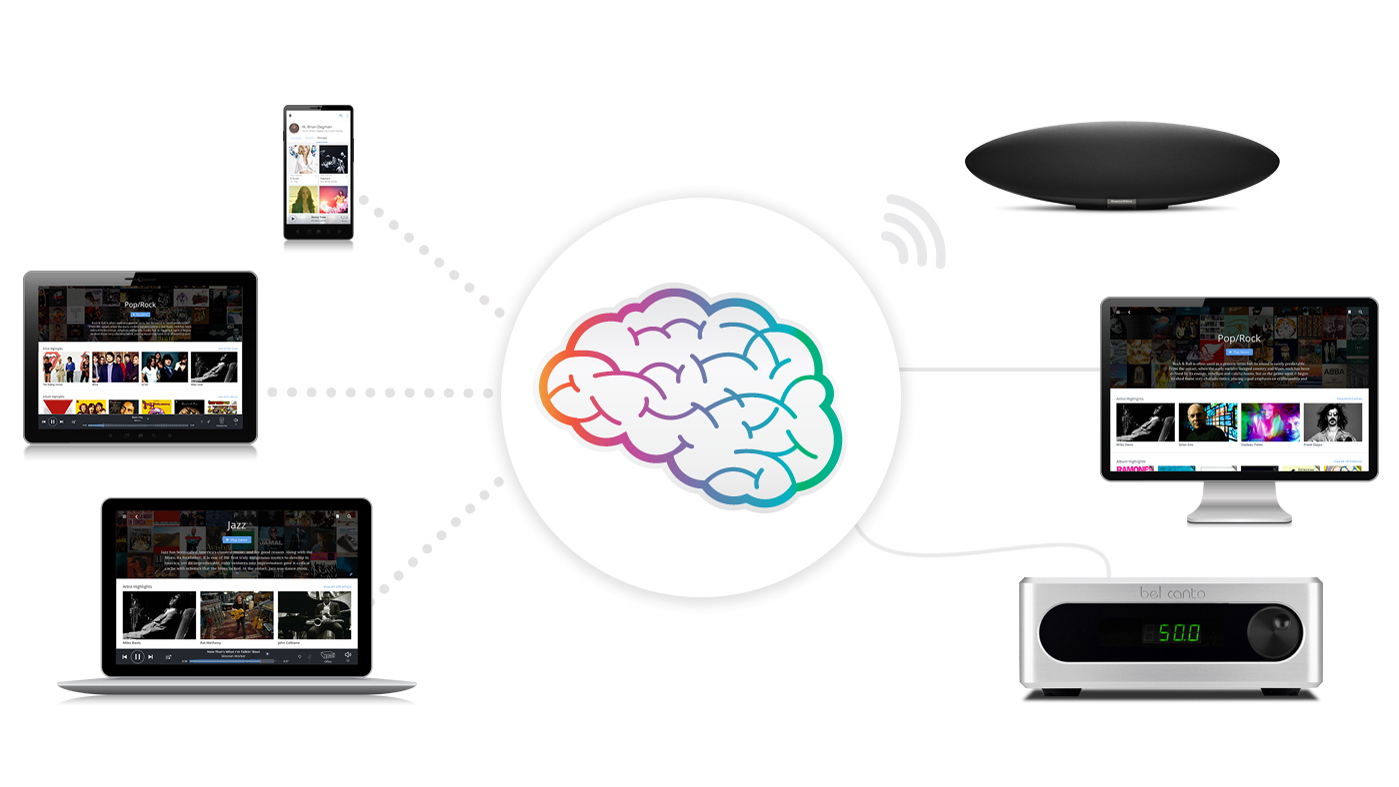
Каждая система Roon строится на ядре Roon Core. Это дирижер вашего стримингового оркестра. Оно обеспечивает централизованную работу приложения Roon, отвечая за все интеллектуальные операции, требующиеся вашей системе. Благодаря этому вам не придется обновлять все компоненты Hi-Fi-системы при каждой доработке или апгрейде Roon.
Само собой, ядро Roon Core должно опираться на приличные вычислительные возможности; в большинстве систем на компьютер – Mac или PC. Это также может быть NAS-устройство или специализированный музыкальный сервер (например, фирменный Roon Nucleus) с серверным ПО Roon Core либо с возможностью его установки. Список совместимых моделей можно найти на сайте Roon.
Управление музыкой
Независимо от своего местонахождения Roon Core будет управлять музыкой из любых цифровых источников: сервисов Tidal или Qobuz, NAS-серверов, жестких дисков, USB-флэшек, iTunes и радиостанций. Оно формирует взаимосвязанную цифровую библиотеку файлов с проверенными, расширенными и актуализированными метаданными, упаковывая их в единый продуманный интерфейс с добавлением самого разнообразного контента, который способно раздобыть.
Это могут быть фотографии, биографии, обзоры, тексты песен, даты концертов и так далее. Сервис выявляет взаимосвязи между артистами, композиторами, исполнителями, дирижерами и продюсерами. Его задача – формирование единого комплекса информации о музыке с широкими возможностями поиска.
Воспроизведение музыки
Помимо организации музыкальной коллекции ядро Roon Core отвечает и за ее воспроизведение, стремясь в максимальной степени снизить нагрузку на те компоненты, которые создают звуковой сигнал. Оно выполняет все необходимые преобразования потоковых данных и управляет выходной громкостью, а также организует очередь воспроизведения, распределение оконечных аудиоустройств и зонирование мультирумной системы. Кроме того, ядро управляет обновлениями программного обеспечения.
Объединение всех вычислительных процессов в одном месте позволяет обойтись без использования шумящих микросхем и комплектующих, способных ухудшить качество воспроизведения музыки, в аудиоконтурах Hi-Fi-компонентов, а также дает возможность поддерживать аппаратуру в актуальном состоянии.
AirPlay для аудиофилов
Технология Roon Advanced Audio Transport (усовершенствованный аудиотранспорт Roon, RAAT) обеспечивает централизованную работу всей системы. Roon называет ее «AirPlay для аудиофилов». Она позволяет ядру Roon Core осуществлять все функции, кроме тех, что выполняет пульт ДУ, и непосредственного воспроизведения музыки. Эта технология обеспечивает повышение стабильности канала, уменьшение задержки и потоковую трансляцию форматов до 24 бит/384 кГц PCM и до DSD256.
Что представляет собой контроллер Roon?
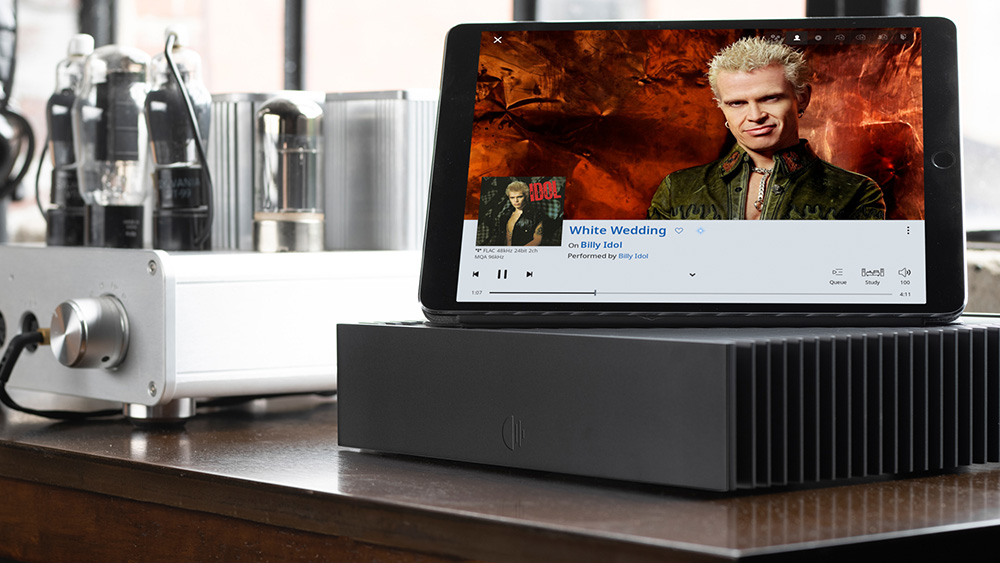
Контроллер Roon – это программный пульт ДУ для управления сервисом Roon. Это не ядро и не библиотека, а просто способ доступа к вашим богатствам и механизм, с помощью которого ядро Roon Core управляет воспроизведением музыки оконечными устройствами.
Контроллер Roon имеет форму приложений для iOS, Android, Windows и Mac OS. Все они созданы на одной кодовой базе, что обеспечивает единообразие интерфейсов.
Приложения Roon поддерживают поиск и воспроизведение музыки. Все данные синхронизируются в реальном времени; по утверждению производителя, задержки и устаревание данных исключены.
Оконечные аудиоустройства: кто отмечен значком «Roon Ready»?
Под «оконечными аудиоустройствами» понимаются компоненты системы, создающие звуковой сигнал. Это могут быть подключенные к сети колонки, сетевой музыкальный плеер, усилитель для наушников, USB-ЦАП и даже ноутбук.
Найдите значок Roon Ready на выбранных устройствах. Это компоненты с гарантированной возможностью интеграции Roon и встроенной технологией RAAT для трансляции Hi-Res-аудио. Система Roon самостоятельно обнаружит и подключит такие устройства и будет автоматически подавать на них аудиопоток самого высокого качества.
Сетевые устройства Roon Ready можно встретить в каталогах таких производителей, как Audioquest, Bluesound, B&W, Cambridge Audio, Chord, dCS, Devialet, Elac, JBL, KEF, Korg, Linn, Mark Levinson, Meridian, Moon, NAD, Naim, Onyko, Oppo, Pioneer, Pro-Ject, TEAC и другие. Более подробную информацию можно найти в полном списке устройств Roon Ready.
Но это еще не все! Найдется еще несколько аудиокомпонентов и стриминговых устройств более распространенных типов, также способных работать с Roon.
Совместима ли система Roon с устройствами AirPlay?

И да, и нет. На момент создания обзора устройства Apple AirPlay2 не «подхватываются» ядром Roon Core. В то же время любые совместимые с Apple AirPlay 1, в том числе сторонних производителей, будут успешно работать при подключении к той же сети, что и приложение Roon.
Максимальные параметры дискретизации для AirPlay 1 при передаче в системе Roon составляют 16 бит/44,1 кГц. Файлы с более высоким разрешением будут подвергнуты понижению битрейта.
Поддерживает ли система Roon устройства Sonos?
Как ни странно, да! Все компоненты Sonos полностью поддерживаются Roon. Качество принимаемого ими сигнала не превышает 16 бит/48 кГц; как и в случае с AirPlay, Roon Core понижает более высокие параметры дискретизации.
Roon также поддерживает Chromecast
Любые компоненты, к которым можно подключить модуль Google Chromecast, способны стать частью системы Roon, поскольку она в полной мере поддерживает трансляции по Chromecast с разрешением до 24 бит/96 кГц.
Это верно для Chromecast (1 и 2 поколений), Chromecast Audio, Chromecast Ultra, Google Home, Google Home Mini и Google Home Max. Большинство устройств со встроенной поддержкой Chromecast будут включены в орбиту ядра Roon Core.
Через Chromecast Audio можно транслировать файлы в форматах до 24 бит/96 кГц. Другие устройства Chromecast ограничены частотой дискретизации 48 кГц.
Поток какого качества способна передавать система Roon?
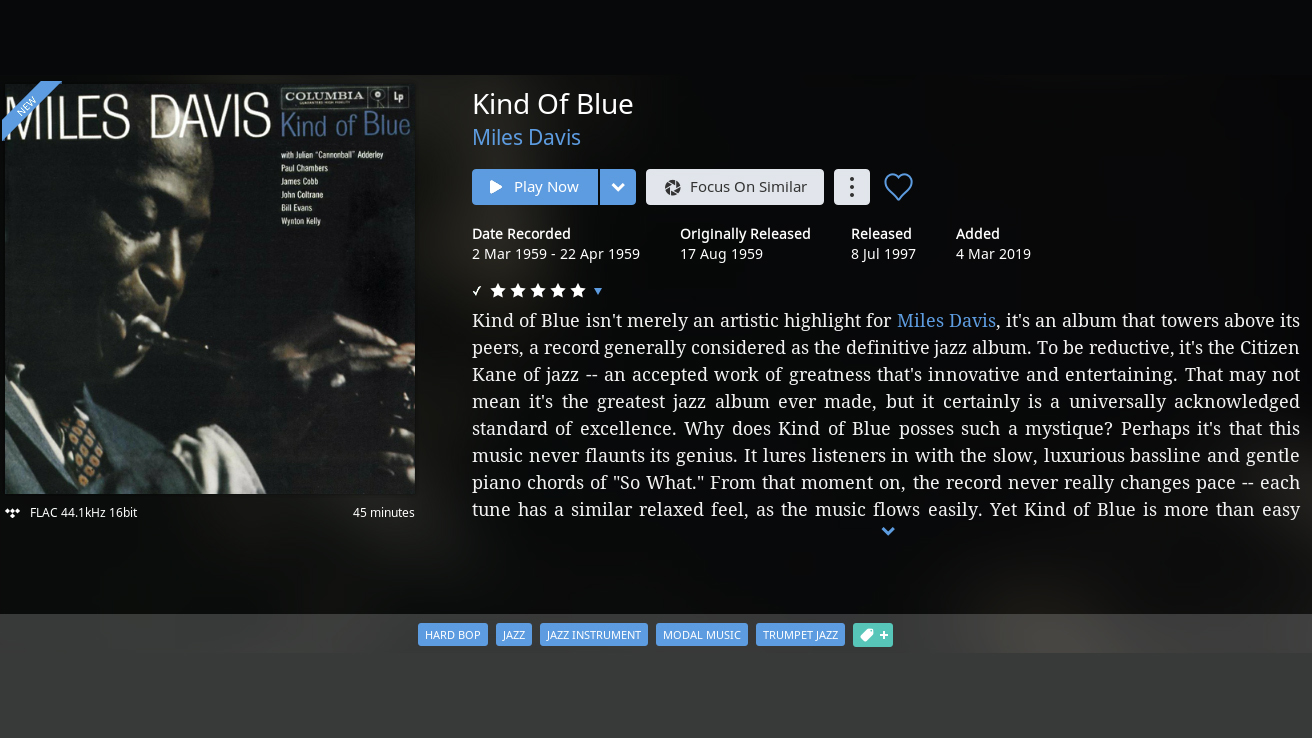
Мы уже говорили об этом выше, но если вы пропустили тот абзац, то напомним, что устройства Roon Ready способны принимать потоковые трансляции в форматах PCM вплоть до 24 бит/384кГц, а также до DSD256.
Однако не все оконечные аудиоустройства поддерживают такие параметры, поэтому ядро Roon Core автоматически понизит дискретизацию аудиопотоков до оптимальной для соответствующих компонентов.
Более подробную информацию о параметрах потоков при подключении к устройствам AirPlay, Sonos и Chromecast см. выше в соответствующих параграфах.
Сколько стоит Roon?
Есть и более серьезный вариант: если система Roon вам по душе, и вы уверены, что она не надоест вам за шесть лет, за $699 можно приобрести пожизненную подписку.
Хотите попробовать ее в деле? Перейдите на сайт Roon и оставьте заявку на бесплатный 14-дневный пробный период.

Аудиофильский плеер ROON - лучший для организации сетевой аудиотеки и медиасервера
Знаменитый среди аудиофилов Roon, с помощью которого можно удобно организовать домашнюю аудиотеку, создать сетевой медиасервер с красивым внешним видом. На самом деле возможностей там достаточно много для того чтобы сначала о многих даже не подозревать если до Roon пользовался исключительно обычными софтовыми плеерами.

Roon платный, не дешевый.

Для ознакомления с сервисом можно оформить бесплатный период на 14 дней, зарегистрировавшись в сервисе, создав аккаунт и привязав банковскую карту.
Сервис доступен на Windows, MacOS, Linux, на которых можно запустить само приложение с подключенной аудиокартой (внешней или внутренней), либо в качестве устройства воспроизведения можно использовать сетевой "стример", в моем случае это Raspberry Pi4 с установленным дистрибутивом Yoctoap и функцией Roon Bridge.
В Roon можно настроить как подключенные к ПК накопители, так и подколючить сетевые устройства, накопители других домашних гаджетов с музыкой и получить доступ ко всей имеющейся на ваших устройствах музыке.
В настроках аудио можно детально настроить устройство для качественного воспроизведения, Roon покажет все что ему доступно при подключении, как к ПК напрямую, так и по сети.





В Roon доступны сетевые сервисы музыки, такие как TIDAL и Qobuz с HiRes, т.е. помимо имеющейся в вашей коллекции музыки на накопителях, можно пользоваться и онлайн сервисами. Стоит отметить, что в Roon есть софтовый рендер MQA, что при отсутствии в ЦАП аппаратной поддержки кодека актуально для использования в TIDAL с "мастер" качеством, а так же для загруженных купленных треков с данной кодировкой, что я так же отнесу в плюс.

Так же доступен Remote Play на IOS и Android, и со смартфона можно управлять аудио, либо отправлять музыку на него, если допустим в смартфоне хороший ЦАП, ну или устройство с андроид у вас является плеером с ЦАП.
Что со звуком - все зависит от устройства воспроизведения, операционной системы, если у вас нет "дорогого" внешнего ЦАП, который возьмет на себя все чтобы донести до вас музыку приблизительно такой какой её пытались создать, то можно ограничиться встроенной звуковой картой ПК и здесь напрямую все зависит от ОС (в случае с Win) и ее сборки, потому как много жалоб что с обновлением ОС есть влияние на звук, а так же ваших настроек, возможно дополнительных "улучшайзеров".
При наличии внешнего ЦАП основная ответственность за качество звука ляжет на имеющийся у вас тракт, участником которого он является - данное подключение является приоритетным для любого ценителя музыки.
В любом случае Roon - это удобство, организация имеющейся в вашем распоряжении аудиотеки плюс достойный внешний вид.
В чем лично для меня минусы Roon - это отсутствие поддержки некоторых форматов вроде WavPack, образов, а так же он не читает банальные cue, за все это я ему сниму одну звезду, потому что в остальном это очень классный сервис по огранизации аудиосреды в вашем личном пространстве с удобным доступом к нему.
Всем кому не жаль запрашиваемых денег на такое удобство я могу порекомендовать хотябы попробовать пробный период. В остальном есть масса бесплатных альтернатив.
Читайте также:

